Cómo agregar una cita en Word: Una guía paso a paso
Microsoft Word no es solo una herramienta poderosa para la creación de documentos, sino también un aliado invaluable para estudiantes y profesionales que necesitan gestionar citas y bibliografías de manera eficiente. Ya sea que estés escribiendo un artículo académico o compilando un informe detallado, citar correctamente las fuentes es crucial. Esta guía proporciona instrucciones claras y paso a paso sobre cómo gestionar citas en Word, incluyendo cómo agregar nuevas fuentes, usar las existentes, insertar marcadores de posición, editar fuentes y, finalmente, compilar una bibliografía completa.

Agregar una cita para una nueva fuente en Word
Agregar citas desde nuevas fuentes en Microsoft Word es esencial para respaldar tus argumentos y mantener la integridad académica. La pestaña Referencias en Word simplifica este proceso, permitiéndote ingresar y almacenar los detalles de las fuentes de manera eficiente. Aquí te mostramos cómo agregar una nueva cita:
Paso 1: Selecciona un estilo de cita
Abre tu documento en Word, navega hasta la pestaña Referencias, haz clic en la flecha junto a Estilo y elige el estilo de cita deseado desde el menú desplegable en el grupo Citas y Bibliografía.

Consejo: Por ejemplo, los documentos en ciencias sociales suelen utilizar los estilos MLA o APA para citas y referencias.
Paso 2: Agregar una nueva fuente
- Haz clic al final de la frase o párrafo que deseas citar.
- Todavía en la pestaña Referencia, haz clic en Insertar Cita > Agregar Nueva Fuente.

Paso 3: Completa la información de la fuente
- En el cuadro de diálogo Crear Fuente, selecciona el Tipo de fuente (por ejemplo, libro, artículo de revista, sitio web) desde el menú desplegable en la parte superior del cuadro de diálogo.
- Completa los campos necesarios como autor, título, año, editorial, etc.
- Haz clic Aceptar.

Consejo: Para incluir detalles adicionales sobre una fuente, selecciona la casilla "Mostrar todos los campos de la bibliografía".
Resultado
La cita ahora está insertada en tu documento en la ubicación del cursor.
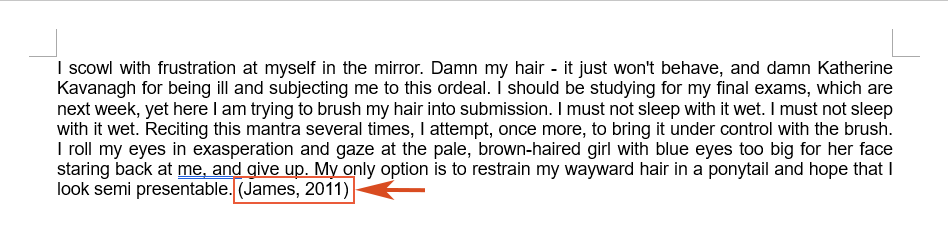
🌟 Asistente de IA para Word: Reescribir, Componer y Resumir 🌟
¡Ahorra tiempo y esfuerzo con la función Asistente de IA de Kutools for Word! 🚀
Reescribir: Refinar contenido para mejorar la claridad y mantener el profesionalismo

Componer: Desarrollar contenido personalizado para satisfacer tus necesidades específicas

Resumir: Resumiendo concisamente documentos y respondiendo rápidamente a tus preguntas

📊 Kutools for Word: Elegido por más de 18,000 usuarios. ¡Disfruta de una prueba gratuita completa sin necesidad de tarjeta de crédito! 🚀
Agregar una cita para una fuente existente en Word
¿Reutilizando fuentes dentro de tu documento? Word facilita citar una fuente existente varias veces, asegurando consistencia y ahorrando tiempo. Aquí tienes una guía rápida para agregar una cita desde fuentes previamente usadas:
- Coloca el cursor donde necesitas la cita.
- Ve a la pestaña Referencia y haz clic en Insertar Cita. Puedes ver que todas las fuentes ingresadas previamente estarán listadas en el menú desplegable.
- Selecciona la que deseas citar desde el menú.

Resultado
Puedes ver que la cita se ha agregado a la ubicación actual en tu documento.
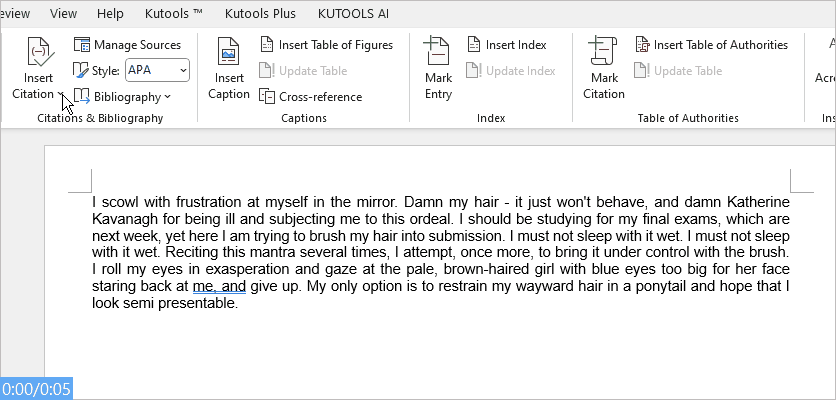
Insertar un marcador de posición de cita para uso futuro en Word
Si necesitas insertar citas pero careces de detalles completos de la fuente, la función de marcador de posición de Word es invaluable. Esto te permite seguir redactando sin interrupciones y regresar más tarde para finalizar las citas. Sigue estos pasos para insertar un marcador de posición:
Paso 1: Selecciona un estilo de cita
Abre tu documento en Word, navega hasta la pestaña Referencias, haz clic en la flecha junto a Estilo y elige el estilo de cita deseado desde el menú desplegable en el grupo Citas y Bibliografía.

Consejo: Por ejemplo, los documentos en ciencias sociales suelen utilizar los estilos MLA o APA para citas y referencias.
Paso 2: Agregar un nuevo marcador de posición
- Haz clic al final de la frase o párrafo que deseas citar.
- Todavía en la pestaña Referencia, haz clic en Insertar Cita > Agregar Nuevo Marcador de Posición.
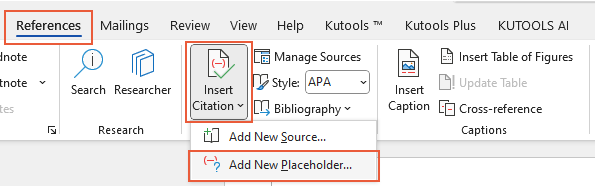
- En el cuadro de diálogo Nombre del Marcador de Posición, escribe el nombre del marcador de posición en el cuadro de texto. Haz clic en Aceptar.
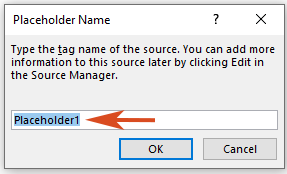
Resultado
Ahora el marcador de posición está exitosamente en el lugar donde deseas citar.
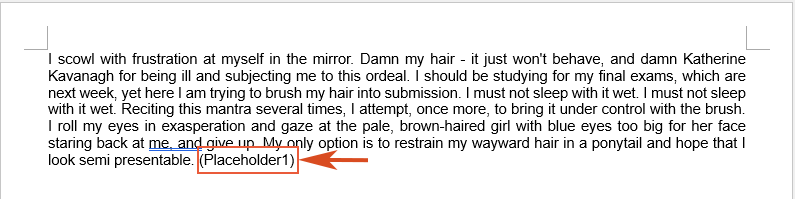
Editar una fuente en Word
¿Necesitas actualizar la información de la fuente? Word te permite editar los detalles de la fuente fácilmente, lo que actualiza automáticamente todas las citas asociadas en tu documento. Aquí te mostramos cómo editar una fuente:
Paso 1: Acceder a Gestionar Fuentes
Ve a la pestaña Referencias, en el grupo Citas y Bibliografía, haz clic en Gestionar Fuentes.
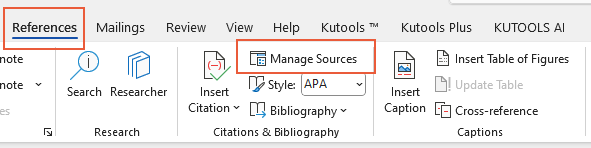
Paso 2: Selecciona la fuente existente o un marcador de posición para editar
En el cuadro de diálogo Administrador de Fuentes, sigue estos pasos:
- Para editar la fuente existente, selecciona la fuente existente que deseas editar bajo Lista Maestra o Lista Actual, luego haz clic en Editar.
- Para editar un marcador de posición y agregar información de cita, selecciona el marcador de posición de Lista Actual y haz clic en Editar.
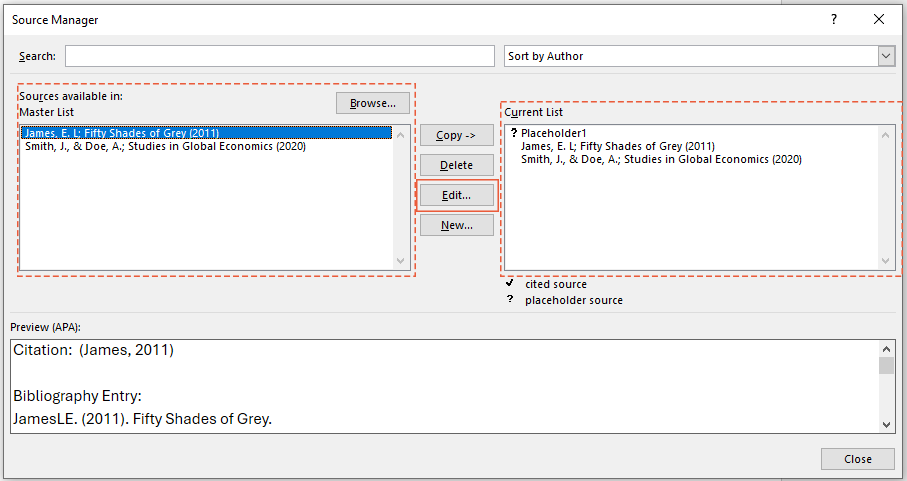
Paso 3: Edita los detalles de la fuente y guarda los cambios
- En el cuadro de diálogo Editar Fuente, realiza los cambios que desees y haz clic en Aceptar.
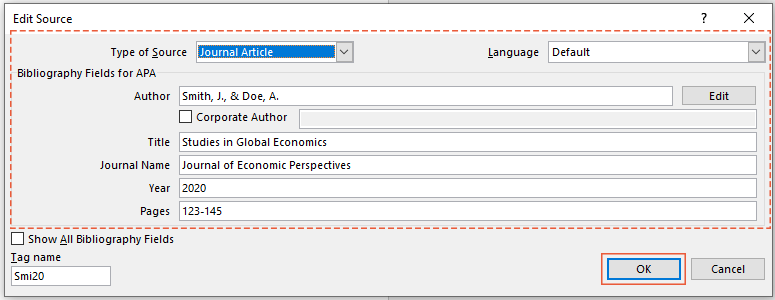
- Cierra el cuadro de diálogo Administrador de Fuentes según sea necesario.
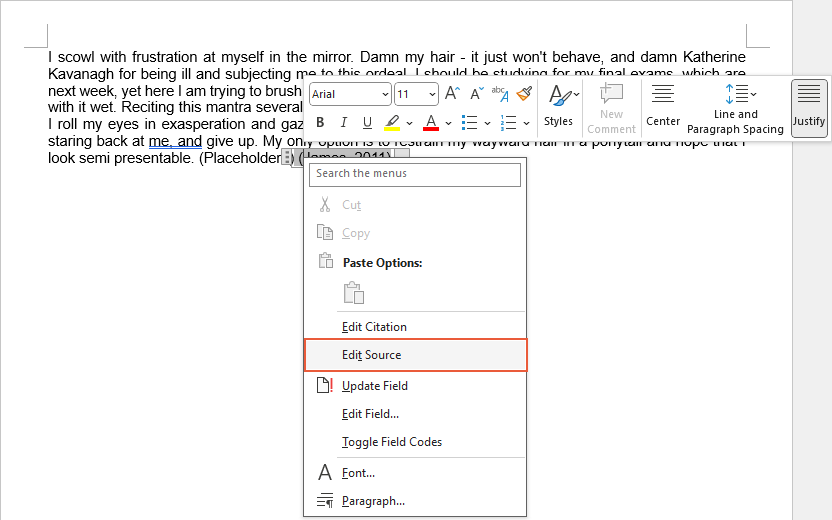
Agregar una bibliografía en Word
Compilar una bibliografía es el paso final en la gestión de citas. Word automatiza este proceso, generando una bibliografía formateada a partir de tus fuentes citadas. Aquí te mostramos cómo agregar una bibliografía de manera eficiente:
- Coloca el cursor en el documento donde deseas que aparezca la bibliografía, generalmente al final del documento.
- Ve a la pestaña Referencias y haz clic en Bibliografía. Esto mostrará una galería con varios estilos de bibliografía, cada uno con diferentes títulos.
- Selecciona uno de los estilos de la galería.

Resultado
Word generará automáticamente una bibliografía basada en las citas en tu documento.
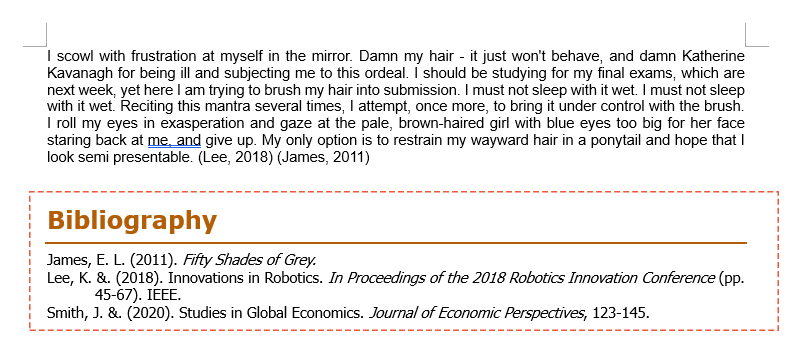
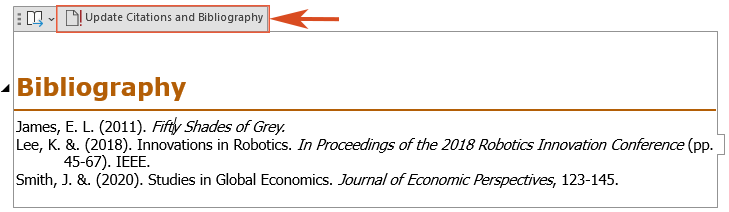
Siguiendo estos pasos, puedes gestionar eficientemente citas y bibliografías en Microsoft Word, asegurando que tus documentos estén bien organizados y formateados profesionalmente. Ya seas estudiante, investigador o profesional, dominar estas herramientas dentro de Word mejorará tu proceso de escritura y ayudará a mantener la integridad de tu trabajo. Para más consejos y trucos de Word, por favor haz clic aquí para acceder a nuestra extensa colección de cientos de tutoriales.
Artículos relacionados
Cómo agregar el símbolo de grado (°) en Word (Windows y Mac)
Esta guía te llevará a través de diferentes técnicas para insertar el símbolo de grado en Word tanto en Windows como en Mac.
Cómo agregar números de página en Word: Una guía paso a paso
Esta guía te llevará a través del proceso de agregar, formatear y eliminar números de página en Microsoft Word.
Cómo mostrar y usar la regla en Word (Guía completa)
En esta guía completa, te llevaremos a través de todo lo que necesitas saber sobre cómo mostrar y usar la regla en Word.
Las mejores herramientas para la productividad en Office
Kutools para Word – Eleva tu experiencia con Word
🤖 Funciones IA de Kutools: Asistente de IA / Asistente en Tiempo Real / Super Pulir (Mantener formato) / Super Traducir (Mantener formato) / Redacción AI / Revisión con IA...
📘 Dominio de Documentos: Dividir páginas / Combinar documentos / Exportar Rango en varios formatos (PDF/TXT/DOC/HTML...) / Conversión en lote a PDF...
✏ Edición de Cuerpo: Buscar y Reemplazar en lote en varios archivos / Redimensionar todas las Imágenes / Transponer filas y columnas de tabla / Convertir tabla a texto...
🧹 Limpieza sin esfuerzo: Eliminar Espacios Extras / Saltos de sección / Cuadro de texto / Hipervínculos / Para más herramientas de eliminación, visita el grupo Eliminar...
➕ Inserciones creativas: Insertar delimitadores de miles / Casilla de Verificación / Botón de Opción / Código QR / Código de Barras / Múltiples Imágenes / Descubre más en el grupo Insertar...
🔍 Selección precisa: Señala páginas específicas / Tablas / Forma / Párrafo de Encabezado / Mejora la navegación con más opciones de Seleccionar ...
⭐ Mejoras destacadas: Navega a cualquier Rango / Inserción automática de texto repetitivo / Cambia entre Ventanas de documentos /11 herramientas de Conversión...
🌍 Compatible con más de40 idiomas: Usa Kutools en el idioma que prefieras – soporta Inglés, Español, Alemán, Francés, Chino y otros40+ idiomas.

✨ Kutools para Office – ¡Una instalación, cinco herramientas potentes!
Incluye Office Tab Pro · Kutools para Excel · Kutools para Outlook · Kutools para Word · Kutools para PowerPoint
📦 Consigue las5 herramientas en un solo paquete | 🔗 Integración perfecta con Microsoft Office | ⚡ Ahorra tiempo y aumenta la productividad al instante
Las mejores herramientas para la productividad en Office
Kutools para Word - 100+ herramientas para Word
- 🤖 Funciones IA de Kutools: Asistente de IA / Asistente en Tiempo Real / Super Pulir / Super Traducir / Redacción AI / Revisión con IA
- 📘 Dominio de Documentos: Dividir páginas / Combinar documentos / Conversión en lote a PDF
- ✏ Edición de Cuerpo: Buscar y Reemplazar en lote / Redimensionar todas las Imágenes
- 🧹 Limpieza sin esfuerzo: Eliminar Espacios Extras / Eliminar Saltos de sección
- ➕ Inserciones creativas: Insertar delimitadores de miles / Insertar Casilla de Verificación / Crear Código QR
- 🌍 Compatible con más de40 idiomas: Kutools habla tu idioma – ¡más de40 idiomas soportados!
Tabla de contenidos
- Agregar una cita para una nueva fuente en Word
- Agregar una cita para una fuente existente en Word
- Insertar un marcador de posición de cita para uso futuro en Word
- Editar una fuente en Word
- Agregar una bibliografía en Word
- Artículos relacionados
- Las mejores herramientas de productividad para Office
- Comentarios





